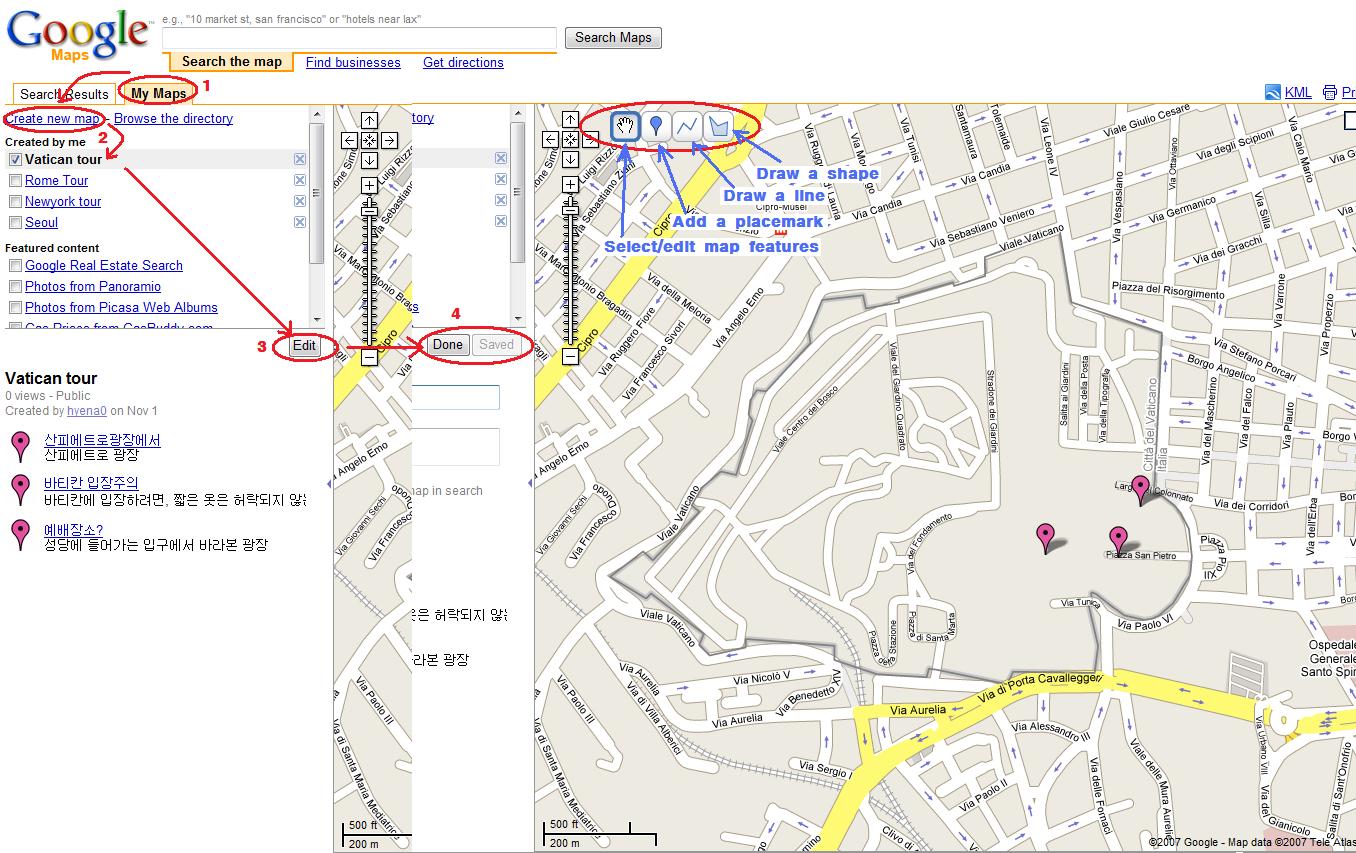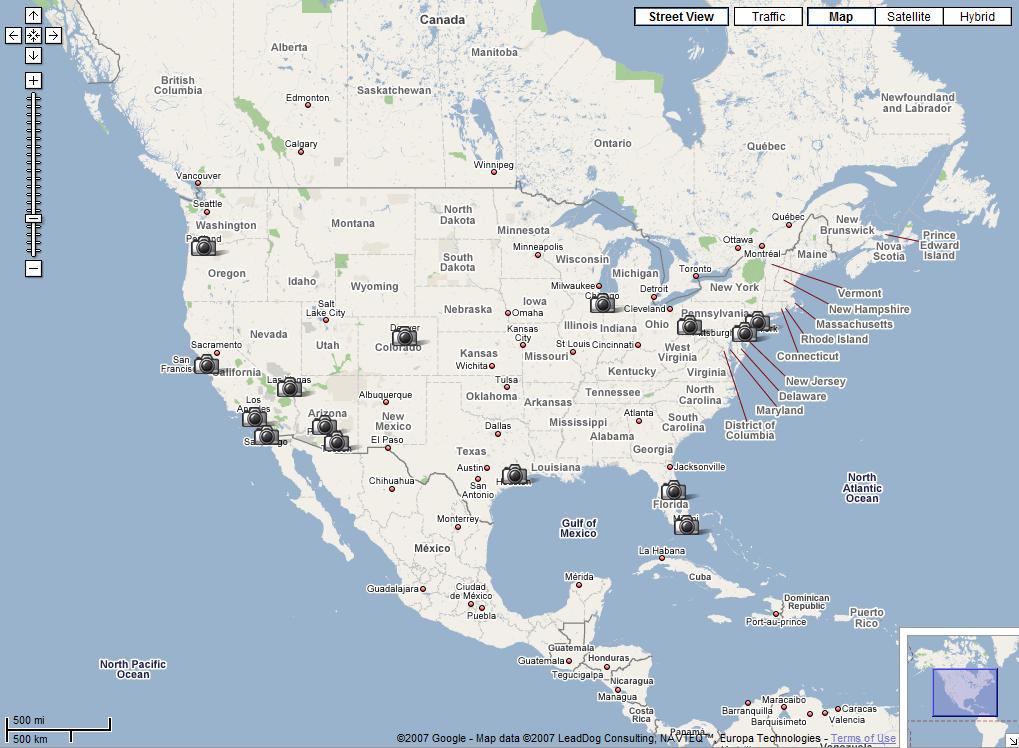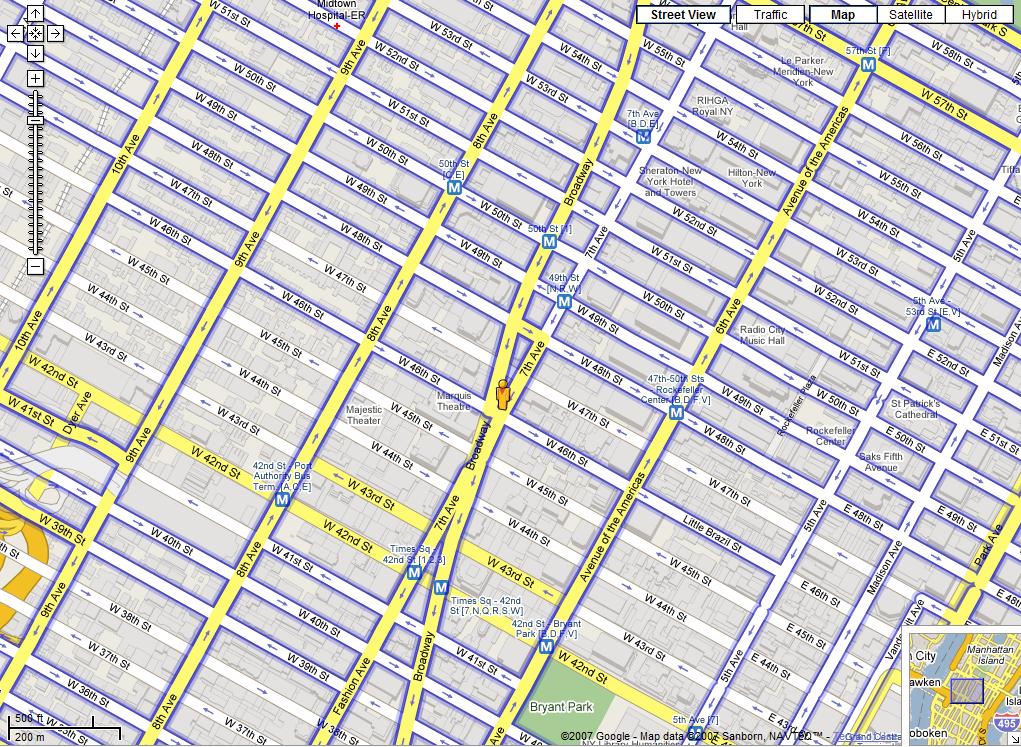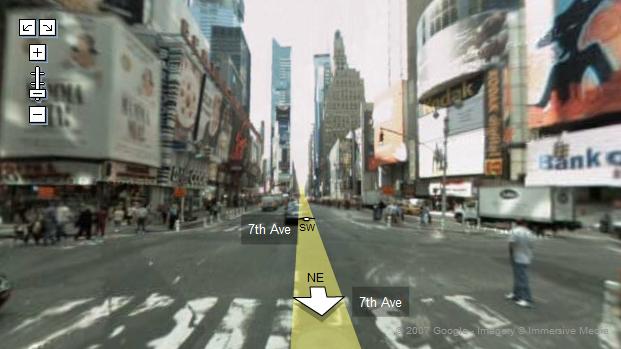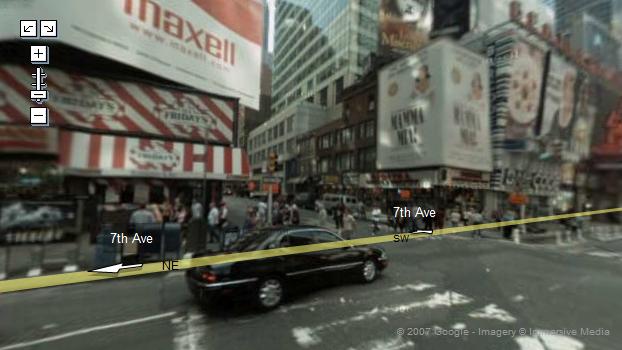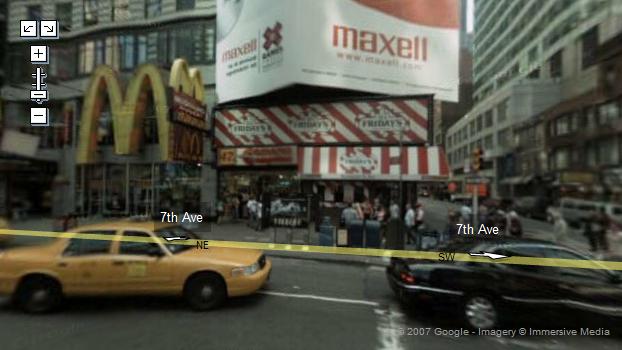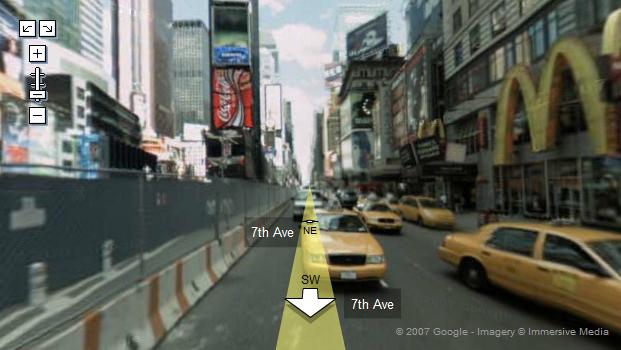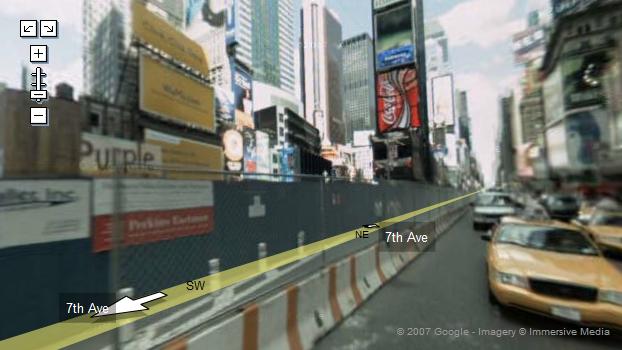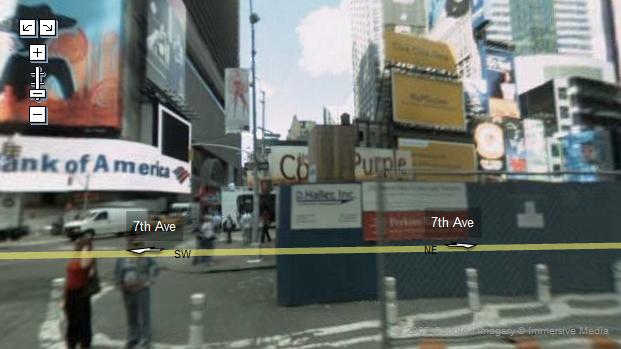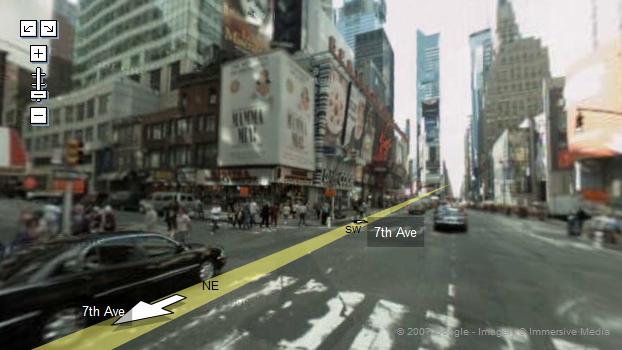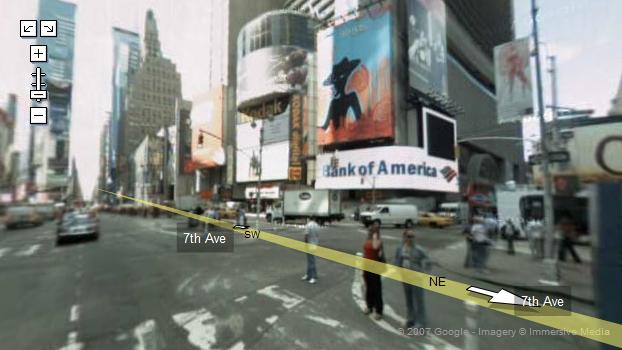구글맵(Google Map)에서 나만의 지도 만들기(1)
구글맵에서 나만의 지도만들기는 유투브의 동영상에서도 볼 수 있는데, 빨리 지나가는 면이 없지 않고 구글 맵에서만 사용하는 내용이 설명되어 있어서 나만의 지도만들기를 얘기해 보고자 한다.
우선 구글맵에 접속해야 한다. 구글계정이 있어야 나만의 지도를 만들수 있으므로 구글계정에 가입하도록 하자. 그러면 아래와 같은 이미지를 볼 수 있는데, 단계적으로 나만의 지도를 만드는 방법을 구분하면 다음과 같이 같다.
1. My Maps 를 선택한다.
: 기본적으로는 Search Results 탭으로 되어 있으므로 나의 계정에서 내가 원하는 지도를 위해서는 이 탭을 선택해야 한다.
2. Create new map 을 선택한다.
: '나만의 지도' 이름을 만든다. 내가 기억하고 싶은 이름으로
3. Edit 한다.
: 새 지도를 만들면 자동적으로 Edit 상태로 가게 되며, 저장한 지도에 더 많은 정보를 추가하려면 Edit 버튼을 누르면 된다.
4. Save/Done 을 누른다.
: Edit 상태일 경우는 지도좌측상단에 4개의 아이콘이 생기게 되는데 그림의 종류에 따라 순서대로 다음과 같은 의미를 가진다.
. Select/edit map features : 손모양으로 지도를 움직일 수 있다.
. Add a Placemark : 내가 의미를 부여하고 싶은 장소에 마크를 하는 아이콘이다.
. Draw a line : 이동경로나 표시하고 싶은 선을 긋는다.
. Draw a shape : 영역표시를 하는 아이콘이다.
지도에 표시를 마무리 하면 Save 버튼을 누르고, Done 버튼을 눌러야 완전히 저장된다.
<클릭하면 커집니다.>
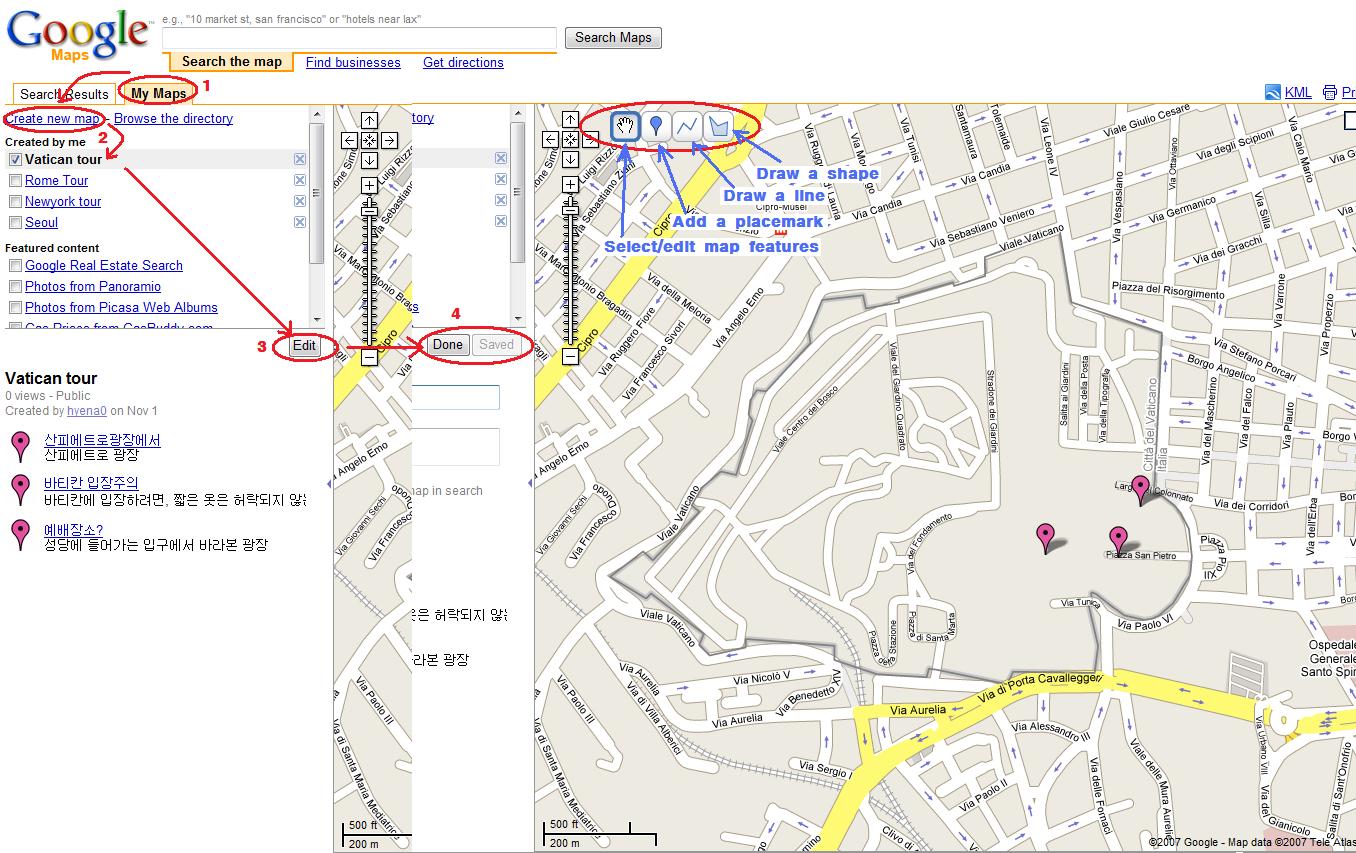
구글맵에서 나만의 지도만들기는 유투브의 동영상에서도 볼 수 있는데, 빨리 지나가는 면이 없지 않고 구글 맵에서만 사용하는 내용이 설명되어 있어서 나만의 지도만들기를 얘기해 보고자 한다.
우선 구글맵에 접속해야 한다. 구글계정이 있어야 나만의 지도를 만들수 있으므로 구글계정에 가입하도록 하자. 그러면 아래와 같은 이미지를 볼 수 있는데, 단계적으로 나만의 지도를 만드는 방법을 구분하면 다음과 같이 같다.
1. My Maps 를 선택한다.
: 기본적으로는 Search Results 탭으로 되어 있으므로 나의 계정에서 내가 원하는 지도를 위해서는 이 탭을 선택해야 한다.
2. Create new map 을 선택한다.
: '나만의 지도' 이름을 만든다. 내가 기억하고 싶은 이름으로
3. Edit 한다.
: 새 지도를 만들면 자동적으로 Edit 상태로 가게 되며, 저장한 지도에 더 많은 정보를 추가하려면 Edit 버튼을 누르면 된다.
4. Save/Done 을 누른다.
: Edit 상태일 경우는 지도좌측상단에 4개의 아이콘이 생기게 되는데 그림의 종류에 따라 순서대로 다음과 같은 의미를 가진다.
. Select/edit map features : 손모양으로 지도를 움직일 수 있다.
. Add a Placemark : 내가 의미를 부여하고 싶은 장소에 마크를 하는 아이콘이다.
. Draw a line : 이동경로나 표시하고 싶은 선을 긋는다.
. Draw a shape : 영역표시를 하는 아이콘이다.
지도에 표시를 마무리 하면 Save 버튼을 누르고, Done 버튼을 눌러야 완전히 저장된다.
<클릭하면 커집니다.>